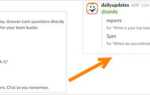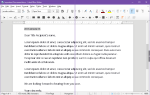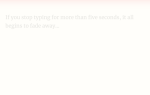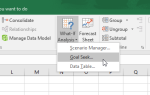Вы когда-нибудь получали электронную таблицу Excel, которая содержит кучу пустых ячеек? Возможно, вы собрали лист, вставив текст из других листов, или удалили много строк. Вы можете просмотреть список и удалить каждую пустую строку по отдельности, но это огромная трата времени
,
Есть лучший способ.
Сначала откройте таблицу, которую нужно отредактировать, и выберите каждую ячейку. Вы можете сделать это быстро, щелкнув маленький треугольник между столбец и 1 строка. Далее нажмите F5 и нажмите Специальный кнопка, чтобы открыть Перейти к специальным меню. Выбрать Пробелы из списка здесь и нажмите Хорошо. Это выберет все пустые ячейки в электронной таблице.
Теперь вы можете удалить их. Убедитесь, что вы выбрали Главная вкладку на ленте, а затем найдите ячейки раздел на правой стороне. Нажмите удалять вот тогда Удалить ячейки. Ты можешь попробовать Удалить строки листа или же Удалить столбцы листа, но они не работали должным образом в нашем тестировании. После нажатия Удалить ячейки, Excel спросит вас, как обработать удаление. Если вы удаляете строки, оставьте их в Сдвиг клетки вверх. Для удаления столбца выберите Сдвиг клетки влево.
После этого Excel удалит пробелы из таблицы и оставит только текст. Просмотрите, чтобы убедиться, что в процессе ничего не было удалено — иногда выбор, который вы делаете, оказывает странное влияние на удаление.
Если у вас есть таблица Google Sheets
это полно пробелов, вы можете вставить его в Excel, а затем применить этот метод, чтобы удалить их. Сохраняйте форматирование, когда вы это делаете, и вы ничего не потеряете. Чтобы узнать больше об Excel, обратите внимание на некоторые забавные вещи, которые вы можете создать внутри него.
,
Вы часто сталкиваетесь с пустыми строками на листах Excel? Дайте нам знать, если у вас есть другой метод в комментариях!
Изображение предоставлено: GEORGII MIRONOV via Shutterstock